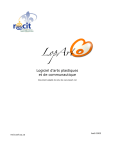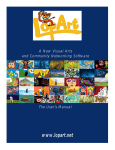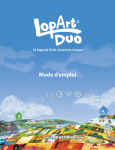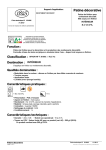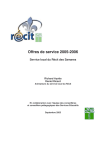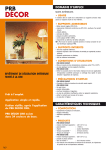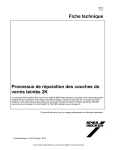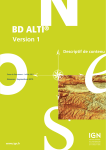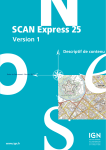Download Mode d`emploi
Transcript
Mode d’emploi 1 • Portfolio Les œuvres sont automatiquement sauvegardées dans le portfolio. On peut donner un titre à son œuvre, la regarder dans le diaporama, l'envoyer comme carte postale, l'exposer dans le Musée, la sauvegarder sur le disque dur, l'imprimer ou la mettre au recyclage. 2 • Canevas Les outils de dessin comprennent une palette de couleurs, un outil de duo-tons, une palette de textures, un outil de transparence et de grosseur de trait et une goutte d'eau permettant l'estompage. On peut défaire ou refaire les traits autant de fois que possible. L'outil d'animation permet de voir l'image se recomposer trait par trait, à la vitesse désirée. Pour effacer une partie d’un dessin, on utilise la couleur blanche ou celle du fond pour masquer ce qu'on désire enlever. Pour retrouver un trait précis – couleur, duotons, trait et transparence –, enfoncez d’abord la touche majuscule puis cliquez sur le trait recherché dans votre image. L’outil d’estompage se situe en bas à droite de la palette des duo-tons. Cet outil permet d’étendre la couleur comme on le ferait pour étendre le pastel avec le doigt ou en diluant l’encre avec de l’eau. En combinant cet outil avec différentes textures, on obtient des effets originaux et inattendus. 3 • Information : titre de l'œuvre, nom de l'artiste et commentaire. Ici, on signe son oeuvre, on lui donne un titre et on lui joint un commentaire. Si l'image est envoyée au Musée, ce commentaire servira à la recherche par thème. Il est important de se servir du même nom d'artiste, surtout si l'image est envoyée au Musée. Les produits logiques LopLop inc. (T) 514_844-4994 - (F) 514_844-3732 - (E) [email protected] - (W) lopart.net - loplop.com 4 • Diaporama Cette option permet de visionner les oeuvres de son portfolio, comme un diaporama, et d'en visionner l'historique avec l'outil d'animation. Le petit carré vert permet de faire un zoom sur un détail de l'oeuvre. 5 •Envoyer une œuvre au Musée LopArt Cette option permet d'exposer son œuvre dans le Musée LopArt. Il faut tout d'abord s'inscrire comme artiste pour ouvrir sa propre galerie et y déposer automatiquement les œuvres désirées. 6 • Envoyer une carte postale Cette option permet d'envoyer une œuvre par courriel, comme une carte postale. Il faut entrer le courriel du destinataire, son adresse de retour, un titre, un message, puis... envoyer ! Les produits logiques LopLop inc. (T) 514_844-4994 - (F) 514_844-3732 - (E) [email protected] - (W) lopart.net - loplop.com 7 • Copie d'une image Cette option permet de sauvegarder une œuvre à l'extérieur du portfolio de LopArt, rendant possible son utilisation par une autre application. 8 • Impression d'une image Cette option permet d'imprimer ses œuvres. Le logiciel appelle automatiquement l'imprimante utilisée par l'ordinateur. 9 • Recyclage Cette option permet de jeter ses dessins au recyclage. Même virtuel, le papier, ça se recycle! Les produits logiques LopLop inc. (T) 514_844-4994 - (F) 514_844-3732 - (E) [email protected] - (W) lopart.net - loplop.com